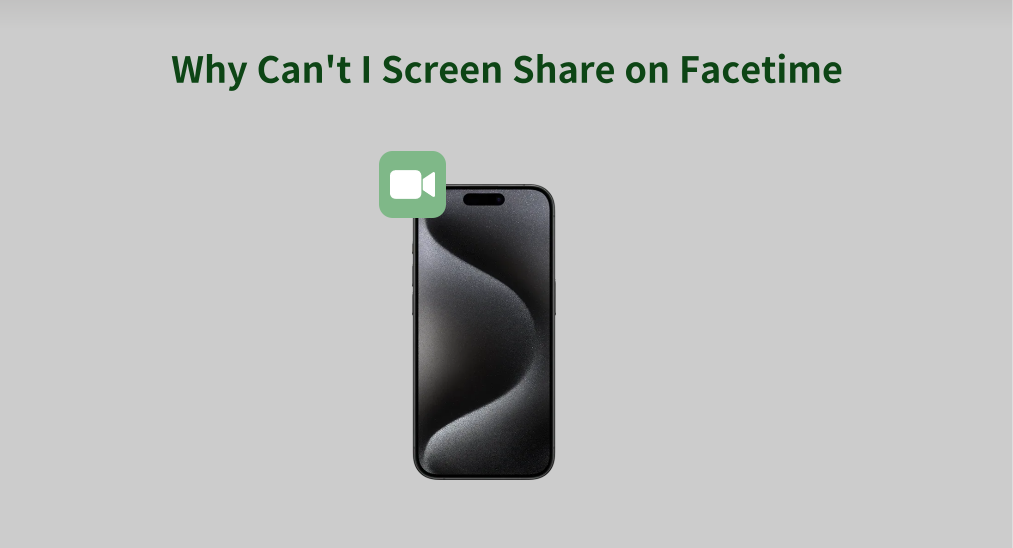
La duplication d'écran sur FaceTime est une fonctionnalité révolutionnaire introduite dans iOS 15. Cependant, de nombreux utilisateurs rencontrent des problèmes avec cette fonctionnalité, ce qui entraîne des questions comme "why can't I screen share on FaceTime". This guide will explore the reasons behind these problems and offer step-by-step solutions to fix them.
Table des matières
À propos de SharePlay iOS 15 sur Facetime
Partager Apple feature, launched with iOS 15, allows users to share their screens and enjoy synced content during FaceTime calls. SharePlay enhances collaboration and entertainment, whether you're sharing documents, watching movies, or browsing apps together. Despite its advantages, many users struggle with enabling or using this feature properly.
Why Can't I Share Screen on FaceTime?
Plusieurs facteurs peuvent expliquer "why can't I share my screen on FaceTime". Voici les raisons courantes :
- Incompatible iOS Version: SharePlay nécessite iOS 15 ou une version ultérieure. Les versions antérieures manquent de cette fonctionnalité.
- Disabled SharePlay: La fonctionnalité pourrait être désactivée dans les paramètres.
- Account Issues: Les problèmes de synchronisation de l'Apple ID ou d'iCloud peuvent perturber SharePlay.
- Réseau Connectivité: De mauvaises connexions Internet peuvent causer des interruptions.
- Outdated Apps: Une application FaceTime obsolète pourrait ne pas prendre en charge la duplication d'écran.
- Software Glitches: Les bugs temporaires dans iOS peuvent affecter les performances de duplication d'écran.
Comment réparer le partage d'écran FaceTime ne fonctionne pas
After touching the answer to "why can't I share screen on Facetime", follow the steps below to resolve the issue: Facetime screen share not working.
Réparation 1. Activer SharePlay
Tout d'abord, assurez-vous que SharePlay est activé dans vos paramètres lorsque la duplication d'écran Facetime ne fonctionne pas.
Étape 1. Open the Paramètres Appli sur votre iPhone.
Étape 2. Scroll down and tap FaceTime.
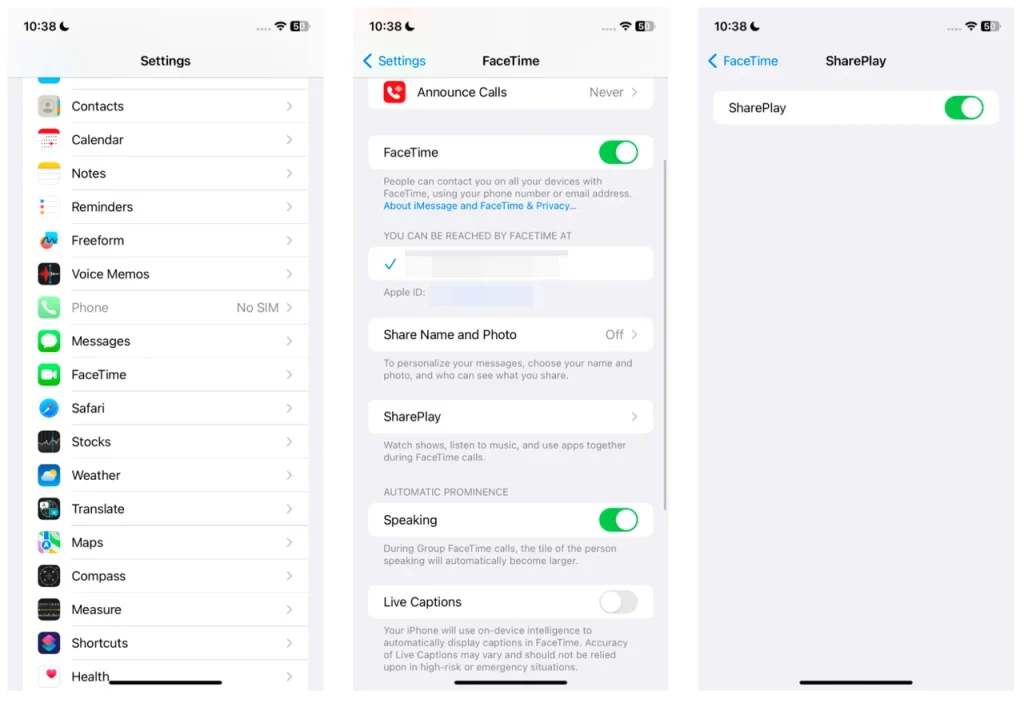
Étape 3. basculez le SharePlay commutez pour l'activer.
Réparation 2. Activer la synchronisation iCloud
Partager mon écran indisponible ? Vérifiez si votre synchronisation iCloud est activée.
Étape 1. Go to Paramètres et appuyez sur votre identifiant Apple en haut.
Étape 2. Sélectionner iCloud et assurer FaceTime est activé.
Étape 3. Retourner à la page précédente.
Étape 4. Appuyez Sauvegarde iCloud.
Étape 5. Toggle on Sauvegarder cet iPhone.
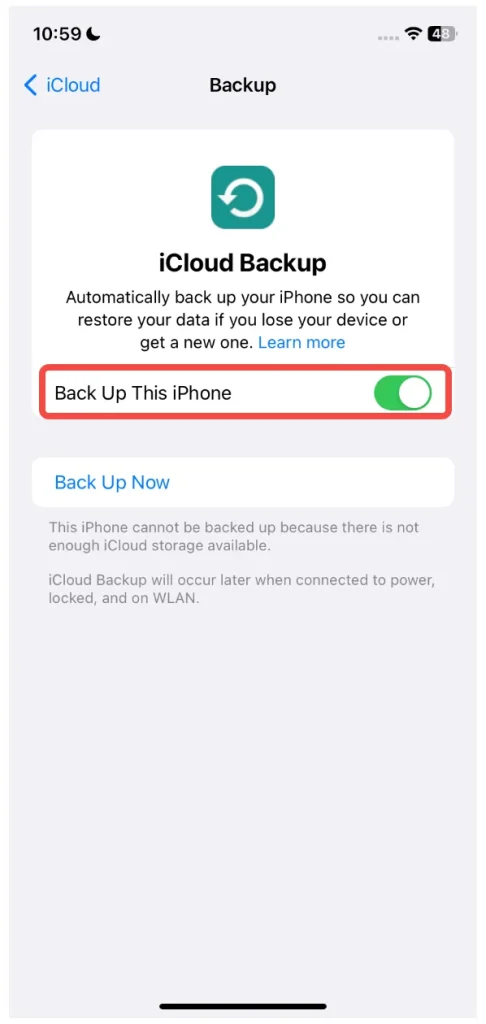
Réparation 3. Redémarrer FaceTime depuis les Paramètres
Le partage d'écran FaceTime ne fonctionne pas ? Parfois, redémarrer FaceTime résout de petits problèmes.
Étape 1. Ouvrir Paramètres et allez sur FaceTime.
Étape 2. Toggle FaceTime éteindre puis rallumer.
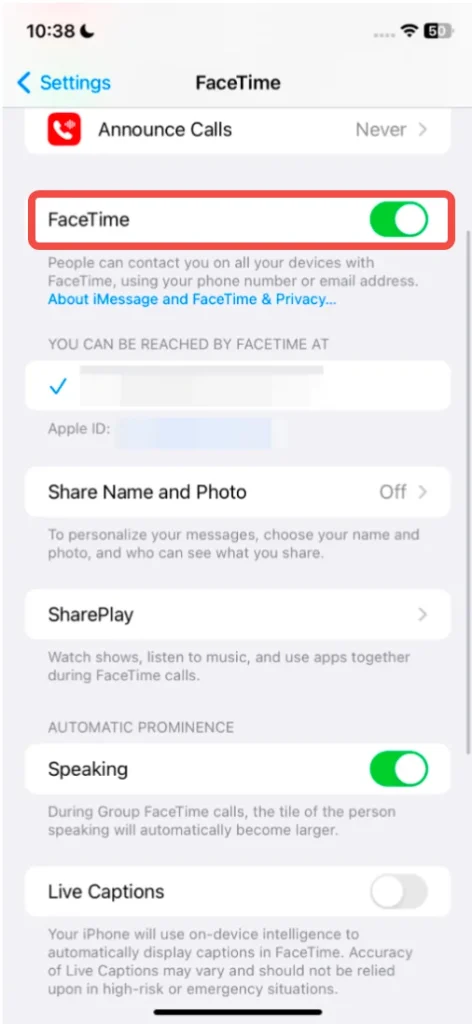
Étape 3. Essayez d'initier un appel FaceTime à nouveau.
Réparation 4. Mise à jour iOS
Une version iOS obsolète peut causer des problèmes avec FaceTime SharePlay.
Étape 1. Ouvrir Paramètres et aller à Général.
Étape 2. Appuyez Mise à jour du logiciel.
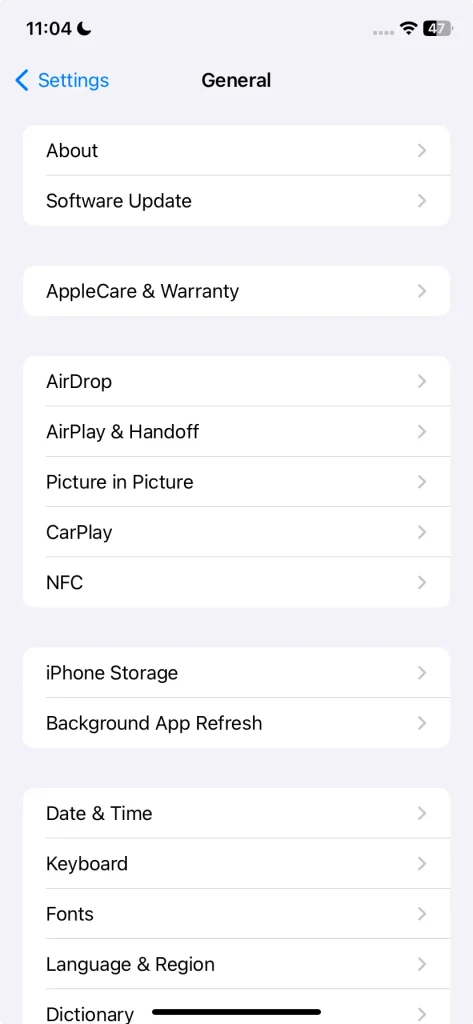
Étape 3. Installez la dernière mise à jour iOS.
Réparation 5. Vérifiez la connexion réseau
Assurez-vous d'avoir une connexion Internet stable avant de partager votre écran d'iPhone via Facetime.
Étape 1. Ouvrir Paramètres et appuyez Wi-Fi.
Étape 2. Connectez-vous à un réseau Wi-Fi fiable.
Étape 3. Redémarrez votre routeur si le problème persiste.
Réparation 6. Redémarrer iPhone
Un simple redémarrage peut résoudre des problèmes temporaires qui empêchent le partage d'écran de fonctionner :
Étape 1. Appuyez et maintenez le Puissance bouton jusqu'à ce que le curseur apparaisse.
Étape 2. Faites glisser pour éteindre votre iPhone.
Étape 3. Rallumez-le et réessayez FaceTime.
Réparation 7. Connectez-vous à nouveau à Apple ID
Se reconnecter à votre identifiant Apple peut résoudre des problèmes de compte.
Étape 1. Go to Paramètres et appuyez sur votre ID Apple.
Étape 2. Sélectionner Déconnexion et confirmer.
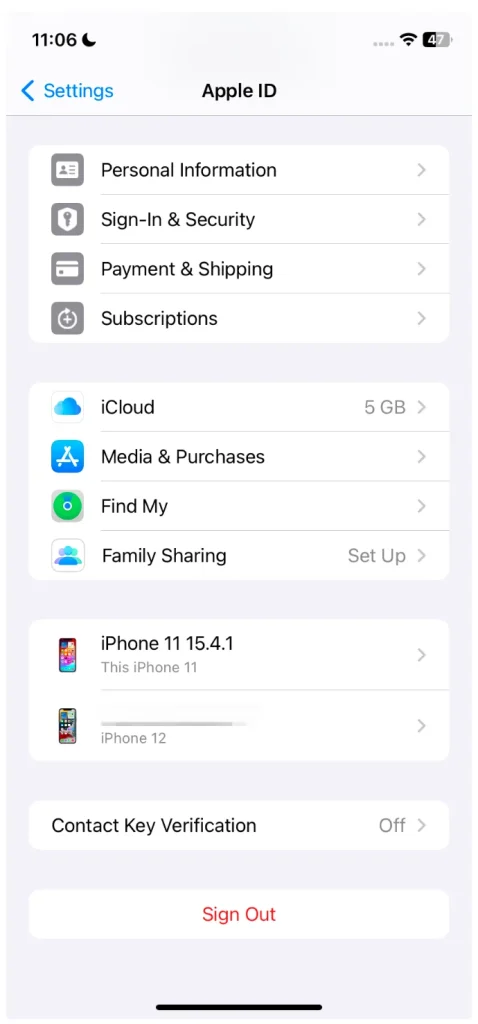
Étape 3. Connectez-vous à nouveau et testez FaceTime.
Réparation 8. Réinitialiser les paramètres réseau
La réinitialisation des paramètres réseau peut résoudre des problèmes de connectivité persistants.
Étape 1. Ouvrir Paramètres et aller à Général.
Étape 2. Scroll down and tap Transférer ou réinitialiser l'iPhone.
Étape 3. Appuyez Réinitialiser.
Étape 4. Choisir Réinitialiser les paramètres réseau et confirmer.
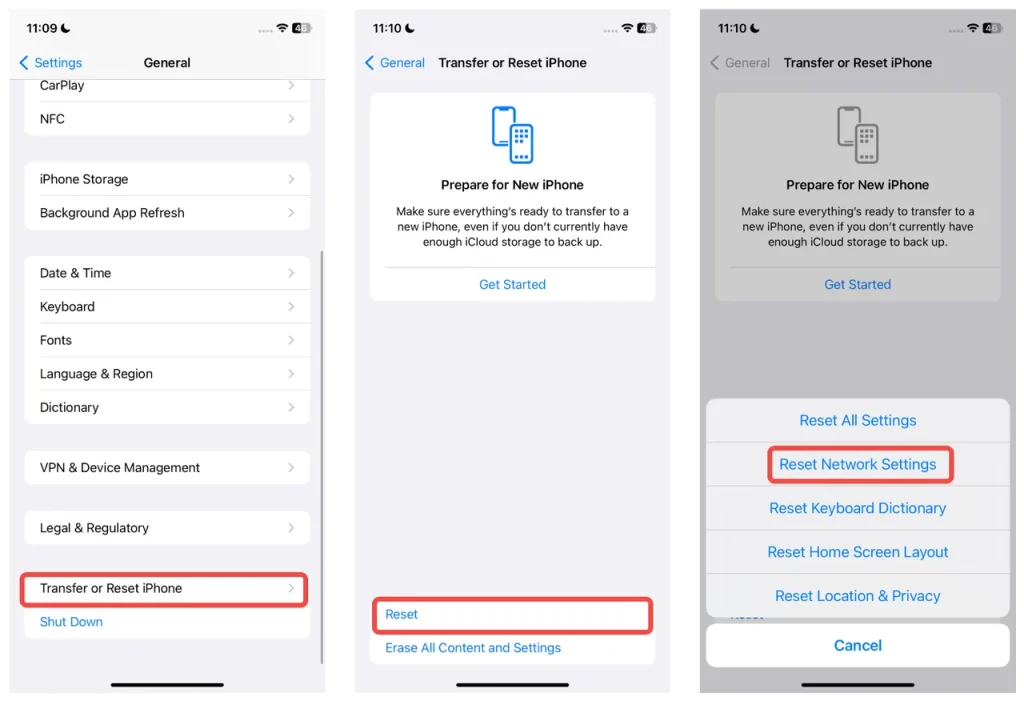
Astuce 2025 : Partagez l'écran de votre iPhone avec une application de duplication d'écran
Pour une expérience de partage d'écran fluide, envisagez d'utiliser une Application de duplication d'écran pour iPhone, comme le Application universelle de duplication d'écran. These apps let you project your iPhone's screen onto a large TV screen, even if it's not AirPlay-enabled.
Étape 1. Téléchargez une application de duplication d'écran sur votre iPhone.
Téléchargez l'application de duplication d'écran : Diffuser sur TV
Étape 2. Connectez votre iPhone et l'appareil cible au même réseau Wi-Fi.
Étape 3. Lancez l'application et sélectionnez l'appareil cible.
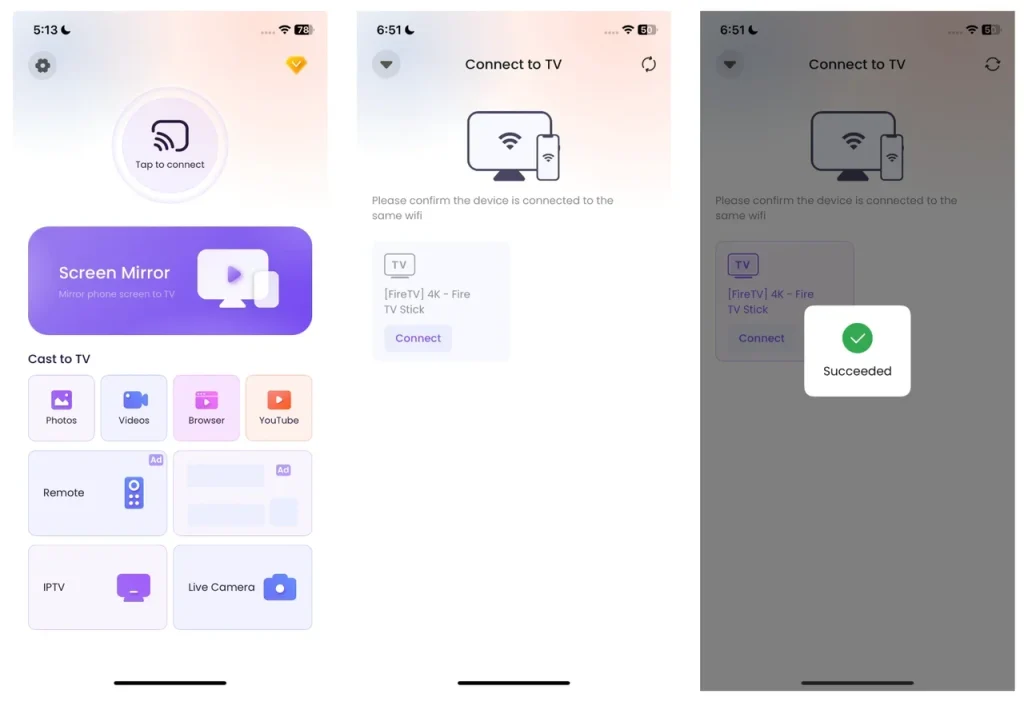
Étape 4. Activer Duplication d'écran dans l'application pour commencer à partager.
La fin
If you're wondering "why is my screen share not working", les problèmes proviennent probablement des paramètres, logiciels ou problèmes de réseau. En suivant les Réparations ci-dessus, vous pouvez résoudre la plupart des problèmes. Pour des écrans plus grands et une meilleure qualité sonore, essayez d'utiliser une application de duplication d'écran pour améliorer votre expérience.
Why Can't I Screen Share on Facetime FAQ
Q: Pourquoi FaceTime ne me permet-il pas de SharePlay ?
FaceTime peut ne pas vous permettre de SharePlay si SharePlay est désactivé dans les paramètres, votre version iOS est obsolète ou votre connexion internet est instable. Activez SharePlay, mettez à jour iOS et assurez-vous d'une connexion réseau stable.
Q: Comment partager mon écran sur FaceTime ?
Pour partager votre écran sur FaceTime, démarrez un appel FaceTime, appuyez sur le bouton Partager le contenu, et sélectionnez Partager mon écran. Assurez-vous que SharePlay est activé et que votre iOS est mis à jour vers la dernière version.








